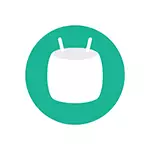
Ik merk op dat de Android 6-interface voor een eenvoudige gebruiker niet is gewijzigd en sommige nieuwe functies kunnen eenvoudig niet zien. Maar ze zijn en met hoge waarschijnlijkheid kunnen ze je interesseren, omdat je toestaan dat je wat dingen gemakkelijker kunt maken.
Ingebouwde bestandsbeheer
In de nieuwe Android verscheen de ingebouwde bestandsbeheer, ten slotte, de ingebouwde bestandsbeheer (het gaat over Clean Android 6, veel fabrikanten maken hun bestandsbeheerder, en daarom kan voor deze merken een innovatie irrelevant zijn).
Om de bestandsbeheer te openen, gaat u naar de instellingen (het meldingsgebied aan de bovenkant trekken, en vervolgens opnieuw en klikken op het tandwielpictogram), ga naar "Winkel- en USB-stations" en op de onderkant, openen.
De inhoud van het telefoonsysteem of het tabletbestand wordt geopend: u kunt mappen en hun inhoud bekijken, bestanden en mappen kopiëren naar een andere locatie, het geselecteerde bestand delen (nadat u het lang hebt geselecteerd door op) te selecteren. Het is onmogelijk om te zeggen dat de functies van de ingebouwde bestandsbeheer indrukwekkend zijn, maar de aanwezigheid ervan is goed.
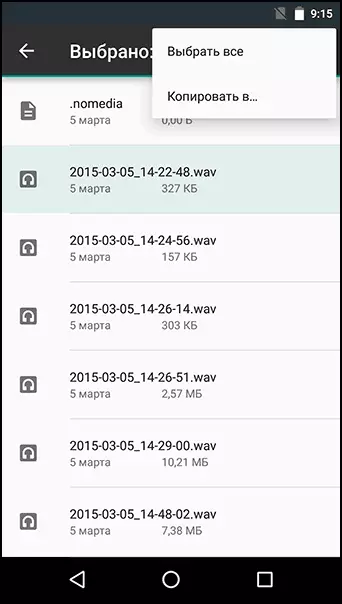
Systeem UI-tuner
Deze functie is standaard verborgen, maar zeer interessant. Met System UI-tuner kunt u configureren welke pictogrammen worden weergegeven in het Snelle toegangspaneel, dat wordt geopend als u twee keer over de bovenkant van het scherm trekt, evenals de pictogrammen voor het bericht.
Om System UI-tuner in te schakelen, gaat u naar het icoongebied Quick Access en houdt u het tandpictogram gedurende enkele seconden ingedrukt. Nadat u het vrijgeeft, worden de instellingen geopend met een bericht dat de functie Systeem UI-tuner is ingeschakeld (het bijbehorende item verschijnt in het menu Instellingen onderaan).
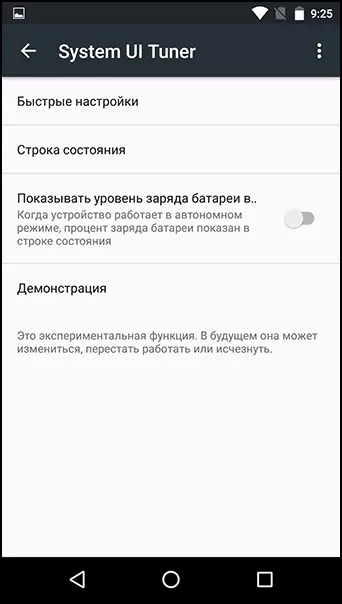
Nu kunt u de volgende dingen configureren:
- Lijst van snelle toegangsknoppen naar functies.
- Inschakelen en uitschakelen van de weergave van pictogrammen in het meldingsgebied.
- Schakel het display van het batterijniveau in het meldingsgebied in.

Ook hier is de mogelijkheid om de Android-demo-modus 6 op te nemen, die alle pictogrammen uit het meldingsgebied verwijdert en slechts een niet-realtime, volledige Wi-Fi-signaal en volledige batterijlading weergeeft.
Individuele machtigingen voor toepassingen
Voor elke toepassing kunt u nu individuele machtigingen instellen. Dat wil zeggen, als er zelfs een Android-applicatie toegang heeft tot sms, kan deze toegang worden uitgeschakeld (het moet echter duidelijk zijn dat de ontkoppeling van elke sleutel tot het functioneren van vergunningen kan leiden tot het feit dat de toepassing zal stoppen met werken).
Om dit te doen, gaat u naar Instellingen - Toepassingen, selecteer de toepassing van interesse en klik op "Machtigingen" en koppelt u deze los die u de aanvraag niet wilt geven.

Trouwens, in de toepassingsinstellingen, kunt u ook meldingen voor het uitschakelen (en sommige worden gekweld van voortdurend inkomende meldingen uit verschillende games).
Slimme vergrendeling voor wachtwoorden
De Android 6 verscheen en de standaardinstelling is de functie voor automatische wachtwoordbesparing in Google-account (niet alleen vanuit de browser, maar ook uit applicaties). Voor iemand kan de functie handig zijn (uiteindelijk, toegang tot al uw wachtwoorden kan worden verkregen met alleen Google-account, d.w.z. het wordt een wachtwoordbeheerder). En iemand kan paranoia-aanvallen veroorzaken - in dit geval kan de functie worden uitgeschakeld.
Om uit te schakelen, gaat u naar het item Google Instellingen en vervolgens in het gedeelte "Services", selecteert u "Smart Lock voor Wachtwoorden". Hier kunt u reeds opgeslagen wachtwoorden bekijken, de functie uitschakelen en automatische invoer uitschakelen met behulp van opgeslagen wachtwoorden.

De regels instellen voor de modus "Do niet storen"
De stille modus van de telefoon verscheen in Android 5, en in de 6e versie ontving zijn ontwikkeling. Nu, wanneer u de functie "Do niet disturb" inschakelt, kunt u de tijd van de modus instellen, configureren hoe deze werkt en, optioneel, als u naar de modusinstellingen gaat, kunt u de regels instellen voor de werking ervan.
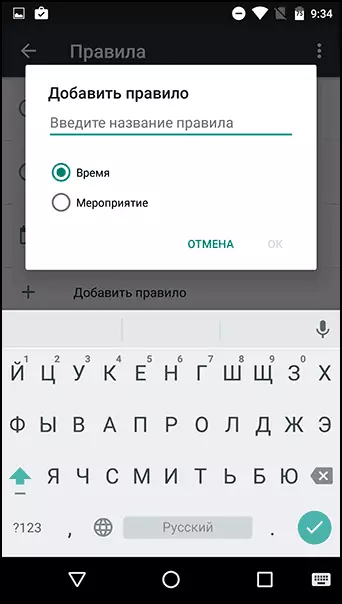
In de regels kunt u de tijd instellen om de modus zonder geluid automatisch in te schakelen (bijvoorbeeld 's nachts) of de opname van de modus "Do niet storen" instellen wanneer evenementen van Google-agenda's (u een specifieke kalender kunt kiezen).
Installatie van standaardtoepassingen
In Android Marshmallow worden alle oude manieren bewaard gebleven om standaardtoepassingen toe te wijzen om bepaalde dingen te openen, en tegelijkertijd een nieuwe, gemakkelijkere manier voor dit verschenen.
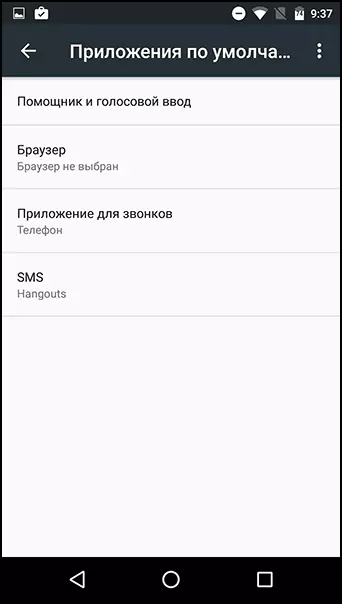
Als u de instellingen - Toepassingen invoert en vervolgens op het tandwielpictogram drukt en selecteert u "Standaardtoepassingen", ziet u wat bedoeld is.
Nu op TAP.
Een andere functie aangekondigd in Android 6 - nu op TAP. De essentie ervan wordt gereduceerd tot het feit dat als in elke toepassing (bijvoorbeeld browser), de startknop ingedrukt houdt, Google nu aanwijzingen geassocieerd met de inhoud van het actieve toepassingsvenster wordt geopend.Helaas heeft ik de functie niet uitproberen - het werkt niet. Ik neem aan dat de functie voordat Rusland nog niet heeft bereikt (en misschien de reden en iets anders).
Extra informatie
Betaalde ook informatie waarvoor een experimentele functie in Android 6 verscheen, waarmee u kunt werken voor verschillende actieve toepassingen op één scherm. Dat wil zeggen, er is een kans om volwaardige multitasking op te nemen. Op dit moment vereist het echter root-toegang en sommige manipulaties met systeembestanden, omdat het in het kader van dit artikel niet mogelijk is om de kans te beschrijven, bovendien, ik sluit het niet uit dat de functie van de multi-light-interface zal standaard beschikbaar zijn.
Als ik iets heb gemist, deel je observaties. En in het algemeen, hoe kun je Android 6 Marshmallow, rijp de beoordelingen (op Android 5 waren ze niet de beste)?
